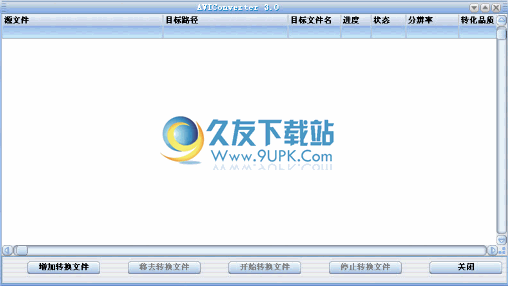Free MOV to AVI Converter是一款专业的MOV转AVI转换软件。MOV格式文件转AVI式文件就来使用Free MOV to AVI Converter吧。软件允许用户直接导入视频文件进行转换。有许多受支持的视频文件格式。 MP4,M4V和MP4V文件可以直接转换为AVI或MPG(PEG-1 / 2);质量下降,并且转换后的文件可以在其他播放平台上播放。兼容的平台可以覆盖主流的移动平台。这是喜欢视频收藏的用户的人工产物。大多数程序也可以导入这些文件。处理视频文件;该程序具有许多为新手用户设计的预定义设置(配置文件),高级用户可以自定义编码器使用的视频和音频编码参数:音频和视频编解码器,音频和视频比特率,Fps,采样频率,分辨率,音量等“'应用程序界面非常简单且用户友好,要转换视频文件,只需将其拖放到主窗口中,然后单击工具栏上的转换按钮即可;用户可以下载的经验。
安装步骤:
1.用户可以单击此网站上提供的下载路径来下载相应的程序安装包
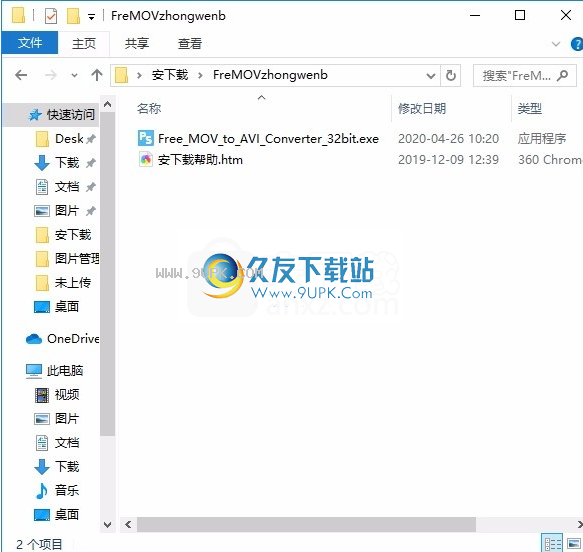
2.只需要使用解压功能打开压缩包,双击主程序进行安装,弹出程序安装界面
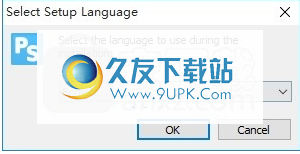
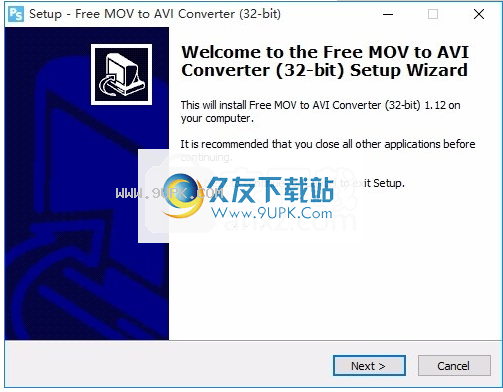
3.同意上述协议的条款,然后继续安装该应用程序,单击“同意”按钮
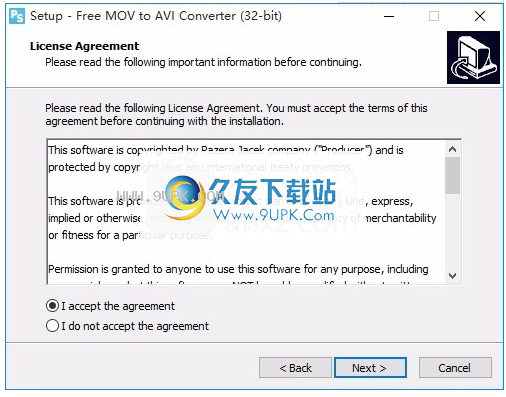
4.您可以单击浏览按钮,根据需要更改应用程序的安装路径
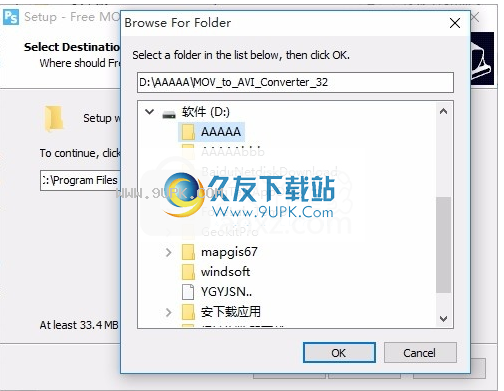
5.弹出以下界面,用户可以直接用鼠标点击下一步按钮

6.桌面快捷键是否可以根据用户需要创建
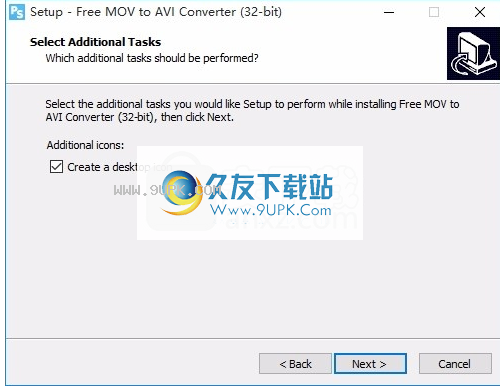
7.现在准备安装主程序,单击安装按钮开始安装
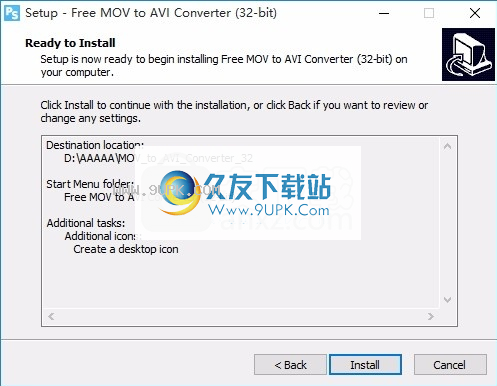
8.弹出应用程序安装进度栏的加载界面,等待加载完成
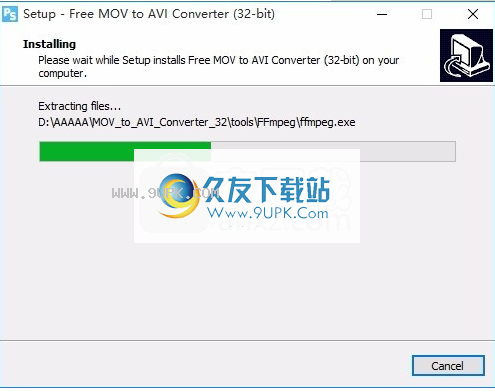
9.按照提示单击“安装”,弹出程序安装完成界面,单击“完成”按钮
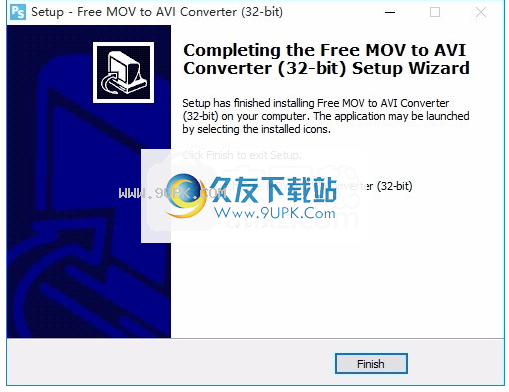
软件功能:
1.新型视频滤镜:将颜色转换为灰度或鱿鱼墨水,亮度,饱和度,水平翻转,垂直翻转,旋转,负片。
2.添加了用于在输出文件中保存源文件的创建,上次访问和上次写入时间的选项。
3.显示转换过程中结果文件的大小。
4.突出显示转换速度,并突出显示两次转换中的当前通过次数。
5.添加了从文件列表的上下文菜单和主菜单中选择可见列的功能。
6.一个新控件,显示预定义的视频分辨率列表。满足16:9宽高比的所有分辨率均以绿色突出显示。该列表还补充了稍少使用的分辨率。
7.新控件显示配置文件列表。现在在配置文件之间显示其他定界符,从而提高了可读性。
使用说明:
转换文件
要转换QuickTime视频文件(MOV,QT),必须首先将它们添加到列表中。为此,请单击工具栏上的“添加文件”按钮。
将显示一个用于选择文件的标准对话框,您必须在其中选择一个或多个MOV文件,然后单击“打开”按钮。
您还可以使用拖放技术将文件添加到列表中。
执行此操作时,程序会将您选择的文件添加到处理列表中。要运行转换,列表上必须至少有一个文件,并且必须在带有复选框的列中将其选中。
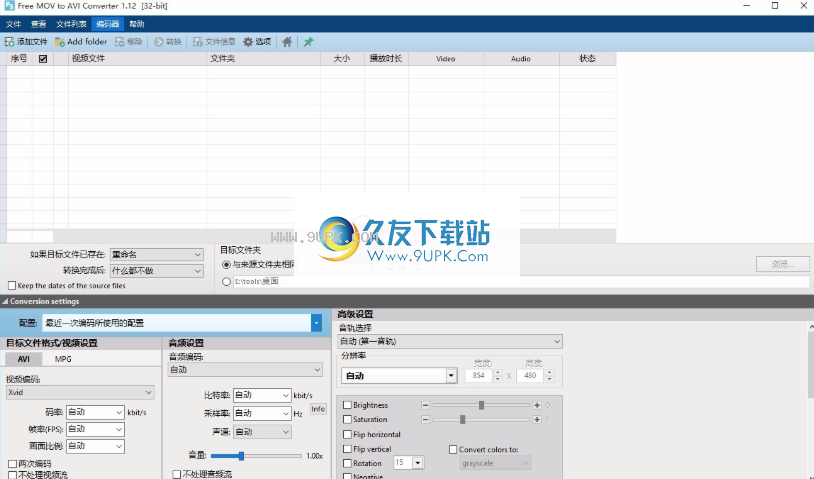
执行上述步骤时,单击工具栏上的“转换”按钮。出现一个新窗口,您可以在其中
确认转换过程。
转换参数
如果您是第一次运行该程序,但未更改任何转换参数,则将使用默认设置。
在默认设置下,程序将自动选择所有编码参数,以保留原始的视频和音频质量。
您可以通过从配置文件列表中选择预定义的配置文件之一来更改转换参数,或者在“转换设置”面板上手动设置所需的参数。
最重要的转换参数是视频和音频的比特率。通常,比特率越高,输出文件中的音频和视频质量就越好。
另一方面,比特率越高,输出的AVI文件越大。
整个技巧是选择那些比特率值以获得相对较小的结果文件大小的高质量。
因此,最好将音频和视频比特率设置为“自动”位置,然后程序将自动选择合适的值。
但是,如果要手动设置转换参数,则可以在“视频文件属性”窗口中找到很多有用的信息(在列表中选择所需的文件,然后按F10键)。
视频文件属性

如果要将所有转换设置重置为默认设置,请选择菜单编码器->默认编码器设置。
管理文件清单
您可以通过选中/取消选中第二列中的所需文件(带有复选框)来激活/停用列表中的任何文件。
转换期间仅处理选定的文件。
如果要从列表中删除某些文件,请在第二栏中检查它们,然后单击工具栏上的“删除”按钮。
所有选定的文件将从列表中删除(但不会从磁盘中删除!)。
如果要从列表中删除所有文件,请选择菜单文件列表->全部选中,然后单击删除按钮。
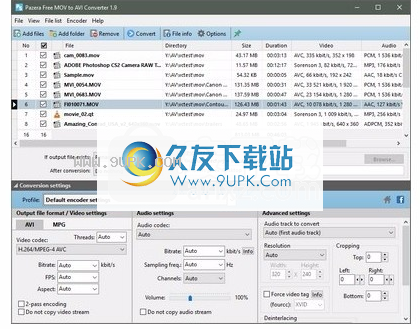
您可以使用拖放操作来更改列表中文件的位置。同样,您可以移动列表列。
如果要显示或隐藏某些列,请右键单击文件列表标题,然后在上下文菜单中选择或取消选择所需的列。
您可以通过单击相应的列标题来对显示的信息进行排序(升序或降序)。
加载和保存设置
关闭程序时,所有转换设置将保存到配置文件目录中的文件__Last.ini中。下次运行该应用程序时,将从该文件中加载转换设置。
其余应用程序设置(主窗口大小和位置,列顺序和可见性等)存储在程序主目录中的movtoavi.ini文件中。当然,这些设置也将在下次启动时加载。
可移植性
该程序不使用系统注册表,并且所有设置都存储在上述文件中。
如有必要,可以将所有文件(包括整个目录结构)复制到USB驱动器,然后在其他计算机上从该驱动器运行该程序。
您也可以将程序作为ZIP存档文件下载并将其解压缩到外部驱动器。
软件特色:
1.将QuickTime电影(MOV,QT)转换为AVI或MPEG。可以使用任何视频播放器播放该文件,并将其导入Windows Movie Maker或其他视频编辑软件。
2.它将QuickTime视频(MOV,QT)转换为AVI或MPG(MPEG-1,MPEG-2)。
要显示MOV视频而不安装Apple的其他编解码器,您需要将文件转换为更可靠的格式,例如AVI或MPG。
3.该应用程序允许您设置编码器使用的许多参数:音频和视频编解码器,音频和视频比特率,fps,采样频率,分辨率等。
4.免费的MOV转AVI转换器界面非常简单且用户友好。要转换视频文件,只需将其拖放到主窗口中,然后单击转换按钮。